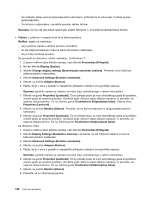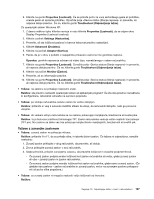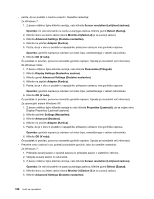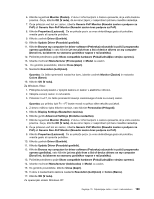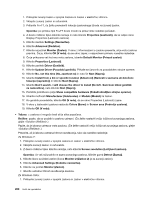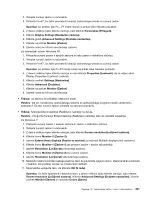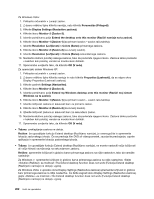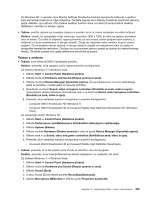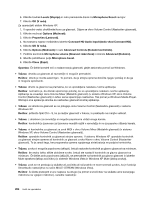Lenovo ThinkPad T420s (Slovenian) User Guide - Page 219
Za Windows 7
 |
View all Lenovo ThinkPad T420s manuals
Add to My Manuals
Save this manual to your list of manuals |
Page 219 highlights
2. Vklopite zunanji zaslon in računalnik. 3. Pritisnite Fn+F7, če želite premakniti lokacijo zaslonskega izhoda na zunanji zaslon. Opomba: po pritisku tipk Fn + F7 boste morali na prikaz slike nekoliko počakati. 4. Z desno miškino tipko kliknite namizje, nato kliknite Personalize (Prilagodi). 5. Kliknite Display Settings (Nastavitve zaslona). 6. Kliknite gumb Advanced Settings (Dodatne nastavitve). 7. Kliknite na jeziček Monitor (Zaslon). 8. Izberite ustrezno hitrost osveževanja zaslona. Za operacijski sistem Windows XP: 1. Priklopite zunanji zaslon v spojnik zaslona in nato zaslon v električno vtičnico. 2. Vklopite zunanji zaslon in računalnik. 3. Pritisnite Fn+F7, če želite premakniti lokacijo zaslonskega izhoda na zunanji zaslon. Opomba: po pritisku tipk Fn+F7 boste morali na prikaz slike nekoliko počakati. 4. Z desno miškino tipko kliknite namizje in nato kliknite Properties (Lastnosti), da se odpre okno Display Properties (Lastnosti zaslona). 5. Kliknite zavihek Settings (Nastavitve). 6. Kliknite Advanced (Dodatno). 7. Kliknite na jeziček Monitor (Zaslon). 8. Izberite ustrezno hitrost osveževanja. • Težava: na zaslonu se prikažejo nepravilni znaki. Rešitev: ste pri nameščanju operacijskega sistema ali aplikacijskega programa sledili ustreznemu postopku? Če ste, zunanji zaslon odnesite na servisno popravilo. • Težava: funkcija Extend desktop (Razširjeno namizje) ne deluje. Rešitev: omogočite funkcijo Extend desktop (Razširjeno namizje), tako da naredite naslednje: Za Windows 7: 1. Priklopite zunanji zaslon v spojnik zaslona in zaslon v električno vtičnico. 2. Vklopite zunanji zaslon in računalnik. 3. Z desno miškino tipko kliknite namizje, nato kliknite Screen resolution (Ločljivost zaslona). 4. Kliknite ikono Monitor-2 (Zaslon-2). 5. Izberite Extend these displays (Razširi te zaslone) za možnost Multiple displays (Več zaslonov). 6. Kliknite ikono Monitor-1 (Zaslon-1) (za primarni zaslon - zaslon računalnika). 7. Izberite Resolution (Ločljivost) primarnega zaslona. 8. Kliknite ikono Monitor-2 (Zaslon-2) (za zunanji zaslon). 9. Izberite Resolution (Ločljivost) sekundarnega zaslona. 10. Nastavite relativni položaj vsakega zaslona, tako da povlečete njegovo ikono. Zaslona lahko postavite v kakršen koli položaj, vendar se morata ikoni dotikati. 11. Spremembe uveljavite tako, da kliknete OK (V redu). Opomba: če želite spremeniti nastavitve barv, z desno miškino tipko kliknite namizje, nato kliknite Screen resolution (Ločljivost zaslona). Kliknite Advanced Settings (Dodatne nastavitve), izberite zavihek Monitor (Zaslon) in nastavite Colors (Barve). Poglavje 10. Odpravljanje težav v zvezi z računalnikom 201